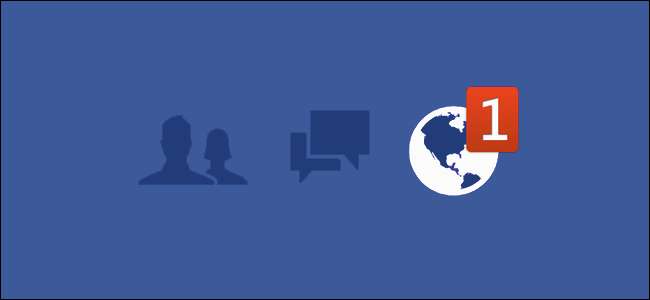
यदि आप अपने मित्र की फ़ेसबुक गतिविधि पर उसी तरह के अलर्ट के साथ रहना चाहते हैं, जब आपको किसी पोस्ट में कोई आपका उल्लेख करता है या आपको टैग करता है, तो ऐसा करना आसान होता है यदि आप जानते हैं कि कहाँ देखना है।
अलर्ट क्यों सेट करें?
जब आप सीधे उल्लेख करते हैं तो डिफ़ॉल्ट रूप से फेसबुक आपको अलर्ट करता है। अगर कोई फोटो में आपको टैग करता है, कोई टिप्पणी में आपका उल्लेख करता है, या सीधे आपकी फेसबुक वॉल पर पोस्ट करता है, तो आपको अलर्ट मिलता है। लेकिन अगर आप सीधे टैग न किए जाने पर भी किसी मित्र के जीवन में सबसे ऊपर रहना चाहते हैं, तो क्या होगा? हो सकता है कि आपके भाई के पास एक नया बच्चा है और आप तुरंत तस्वीरें देखना चाहते हैं। हो सकता है कि एक दोस्त किसी खुरदुरे दौर से गुज़र रहा हो और आप उसके सोशल मीडिया पोस्ट्स पर दोस्ताना नज़र रखना चाहते हों। ऐसे मामलों में आपको किसी भी समय सूचना प्राप्त करने के लिए अतिरिक्त लेगवर्क करने की आवश्यकता होगी, जब भी व्यक्ति फेसबुक पर कुछ पोस्ट करता है, न कि केवल आपके साथ बातचीत करते समय।
सम्बंधित: फेसबुक पोस्ट को केवल कुछ दोस्तों के साथ कैसे शेयर करें
समस्या का सामना करने के दो तरीके हैं: फेसबुक की "क्लोज फ्रेंड्स" सूची का उपयोग करना और व्यक्तिगत दोस्तों के लिए सूचनाओं को चालू करना। दो अलग-अलग विकल्प और आप उनका उपयोग क्यों करेंगे? कई लोग फेसबुक पर सामग्री पोस्ट करते समय "क्लोज फ्रेंड्स" सूची का उपयोग करते हैं दर्शकों को सीमित करने का एक तरीका है सिर्फ उनके करीबी दोस्तों (कहने के लिए, विशेष रूप से व्यक्तिगत पोस्ट या बच्चे की तस्वीरों की एक और लहर)। यदि आप चाहते हैं कि जब आपका कोई फेसबुक मित्र कुछ पोस्ट करे तो आप सूचनाएं प्राप्त करें, लेकिन आप उन्हें आवश्यक रूप से करीबी मित्र सूची में नहीं डालना चाहते हैं, तो आप उस मित्र के लिए सूचनाओं को केवल टॉगल करके कर सकते हैं।
हमारे ट्यूटोरियल के प्रयोजनों के लिए हम अपने दोस्त "के" के लिए अधिसूचना को चालू करने जा रहे हैं, जिसे हम आश्वस्त हैं, थ्रोबैक द्वारा प्रस्तुत किए गए सबूतों के लिए धन्यवाद, जो उसके चेहरे पर दिखाई देने वाली चेहरे की तस्वीरें हैं, एक पिशाच है। फेसबुक के नोटिफिकेशन की मदद से हम देख पाएंगे कि क्या उसकी सारी गतिविधि शाम ढलने के बाद और लगभग छोड़े गए रोने के बाद होती है ताकि हम इस रहस्य को कम कर सकें।
अधिसूचना सेटिंग्स की जाँच करना
व्यवसाय का पहला आदेश यह सुनिश्चित करना है कि आपकी सूचनाएं सेटिंग ऐसी हैं कि आप वास्तव में वे अलर्ट प्राप्त कर लेंगे जो आप अपने मित्र के लिए सूचनाओं को चालू करने के बाद चाहते हैं। पहले हम आपकी "क्लोज फ्रेंड्स" सेटिंग्स और फिर आपकी सामान्य ईमेल सूचना सेटिंग्स की जांच करेंगे।
ऐसा करने के लिए अपने फेसबुक अकाउंट में लॉग इन करें और इस लिंक पर क्लिक करें सही उप-मेनू में सही कूदने के लिए। यदि लिंक आपके लिए काम नहीं करता है, तो स्क्रीन के ऊपरी दाएं कोने में मेनू त्रिकोण का चयन करें और "सेटिंग्स" पर क्लिक करें।
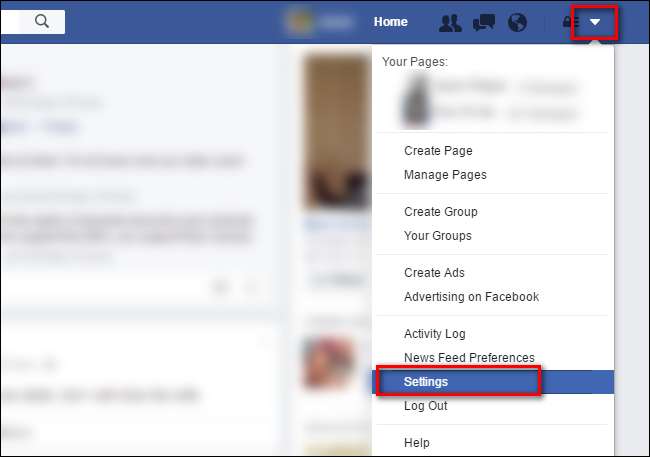
बाएं हाथ के नेविगेशन कॉलम पर "सूचनाएँ" प्रविष्टि देखें। इसे क्लिक करें।
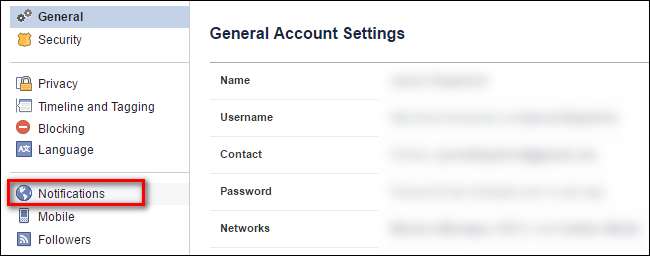
"सूचना" मेनू के भीतर, सूची के शीर्ष पर "फेसबुक पर" के बगल में "संपादित करें" लिंक पर क्लिक करें।
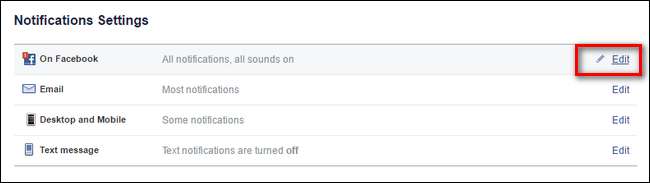
"क्या आप के बारे में अधिसूचित हो जाओ" अनुभाग तक स्क्रॉल करें और प्रविष्टि "क्लोज फ्रेंड्स गतिविधि" के लिए देखें। दाईं ओर एक ड्रॉप डाउन मेनू होगा जहां आप "फेसबुक और ईमेल", "फेसबुक पर" और "ऑफ" का चयन कर सकते हैं।
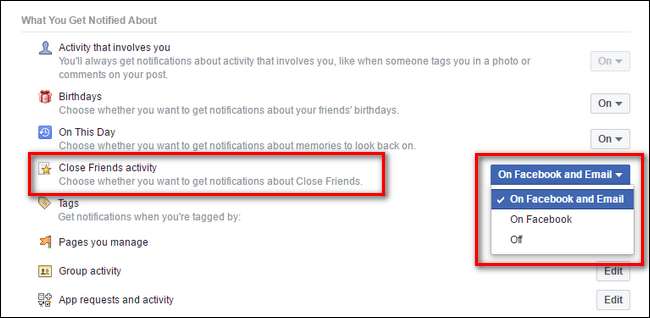
डिफ़ॉल्ट रूप से इसे "फेसबुक और ईमेल पर" सेट किया जाना चाहिए, लेकिन यदि आपने अतीत में अपनी अधिसूचना सेटिंग्स के साथ गड़बड़ कर दी है तो इसे बंद कर दिया जा सकता है। नोटिफिकेशन को उस स्तर तक सेट करें जिसे आप चाहते हैं (फेसबुक + ईमेल या सिर्फ फेसबुक)।
अगली बार अपनी सामान्य ईमेल सूचनाओं पर एक नज़र डालें, ताकि आप उन लोगों के लिए ईमेल सूचनाएं प्राप्त कर सकें, जिनके लिए आप नोटिफिकेशन संलग्न करते हैं, लेकिन जो आपकी "क्लोज़ फ्रेंड्स" सूची में नहीं हैं। ऐसा करने के लिए नेविगेट करने के लिए ईमेल सूचना सेटिंग्स मेनू (मेनू आइकन पर क्लिक करें जैसा कि हमने पिछले अनुभाग में किया था, "सेटिंग", फिर "सूचनाएं" चुनें और "ईमेल" के लिए प्रविष्टि के बगल में "संपादित करें" बटन पर क्लिक करें)।
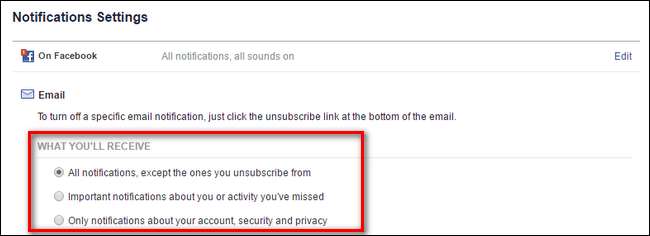
उस खंड में आपको या तो शीर्ष विकल्प "ऑल नोटिफिकेशन ..." या दूसरा "महत्वपूर्ण नोटिफिकेशन ..." का चयन करना होगा, अगर आपकी ईमेल मित्र को नहीं है तो ईमेल की सूचना प्राप्त करना चाहते हैं। उनकी प्रोफ़ाइल के लिए सक्रिय सूचनाओं को चालू किया।
सूचनाओं को चालू करना
अब जब हमने अधिसूचना सेटिंग्स को दोबारा जाँच लिया है तो बाकी एक तस्वीर है। बस एक मित्र के फेसबुक प्रोफाइल पेज पर जाएँ और अपने कवर फ़ोटो पर तैरते हुए "मित्र" बटन देखें। ड्रॉप डाउन मेनू को खींचने के लिए बटन पर क्लिक करें और अपनी पसंद के आधार पर या तो "नोटिफिकेशन प्राप्त करें" या "क्लोज फ्रेंड्स" चुनें।

याद रखें, "क्लोज फ्रेंड्स" न केवल स्वचालित रूप से चीजों के नोटिफिकेशन साइड को चालू करेगा, बल्कि दर्शकों के रूप में उन्हें आपके करीबी दोस्तों की सूची (यदि आप उस फ़ंक्शन का उपयोग करते हैं) तक सीमित कर देगा। "अधिसूचनाएँ प्राप्त करें" का चयन करना किसी भी सूची में शामिल किए बिना केवल उस व्यक्ति की प्रोफ़ाइल की सूचनाओं को चालू करेगा।
सूचनाओं को बंद करने के लिए बस अपने मित्र की प्रोफ़ाइल पर वापस जाएँ और ड्रॉप डाउन मेनू से उपयुक्त आइटम को अनचेक करें।
यह सब वहां है, आपकी सूचना सेटिंग की त्वरित जांच और अपने मित्र के प्रोफ़ाइल पृष्ठ पर एक त्वरित टॉगल के साथ, आप कभी भी एक अजीब पोस्ट या बेबी फोटो को याद नहीं करेंगे।







